
Last Updated:
Bất chợt vào một ngày bạn đang sử dụng laptop mà các ứng dụng bị treo, bị đơ máy khiến bạn không thể làm việc và học tập được nữa. Tình trạng laptop bị treo có rất nhiều nguyên nhân khác nhau gây ra. Và bạn chưa biết nên giải quyết vấn đề này như thế nào. Đừng lo lắng vì chúng tôi sẽ hướng dẫn cho bạn ba cách khắc phục tình trạng laptop bị treo đơn giản và dễ thực hiện nhất.
-
Khắc phục laptop bị treo máy bằng cách dùng tổ hợp phím.
Cách 1: Bạn nhấn tổ hợp phím Windows + Ctrl + Shift + B. Nhớ nhấn giữ trong vài giây đến khi màn hình tắt, và đợi vài giây sau chiếc laptop của bạn sẽ được khởi động lại.
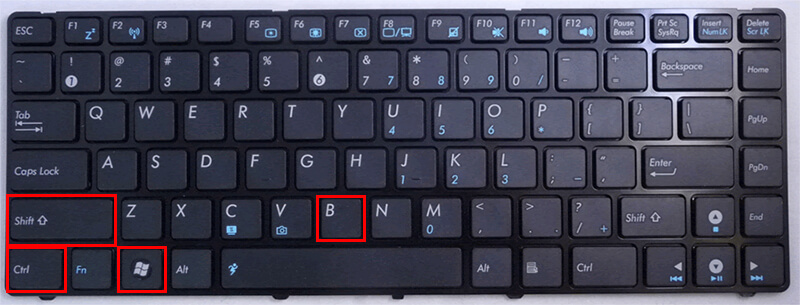
Cách 2: Nếu tổ hợp phím trên mà chưa giải quyết được vấn đề. Thì hãy thử tiếp tổ hợp phím khác là Ctrl + Shift + Esc.

Sau đó, bạn sẽ mở Task Manager để tắt những ứng dụng gây ra hiện tượng treo máy.
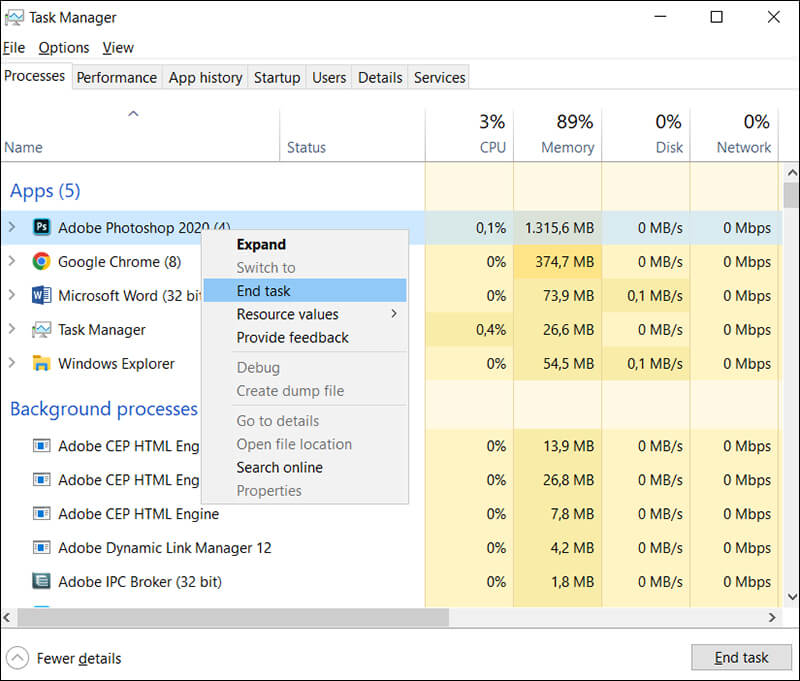
Cách 3: Trong khi đang sử dụng laptop mà có một ứng dụng bị treo. Bạn hãy nhấn Alt + Tab để chuyển sang một ứng dụng khác.

Cách 4: Trường hợp laptop xuất hiện yêu cầu khởi động lại ở chế độ Safe mode thì bạn hãy nhấn chọn vào tùy chọn này.
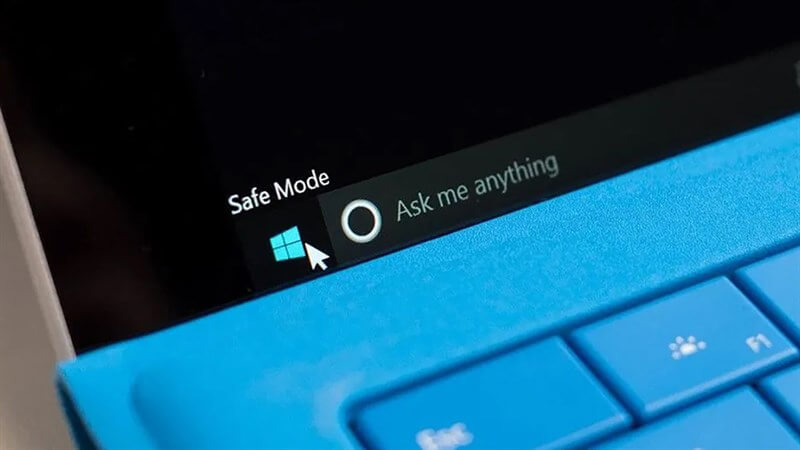
-
Khắc phục laptop bị treo máy bằng nút nguồn.
Trường hợp bạn đã thử hết những cách trên mà vẫn chưa giải quyết được vấn đề. Thì hãy nhấn giữ nút nguồn đến khi máy tính của bạn tắt hẳn thì buông tay ra. Sau đó, đợi khoảng 60 giây bạn hãy khởi động máy lại để sử dụng.
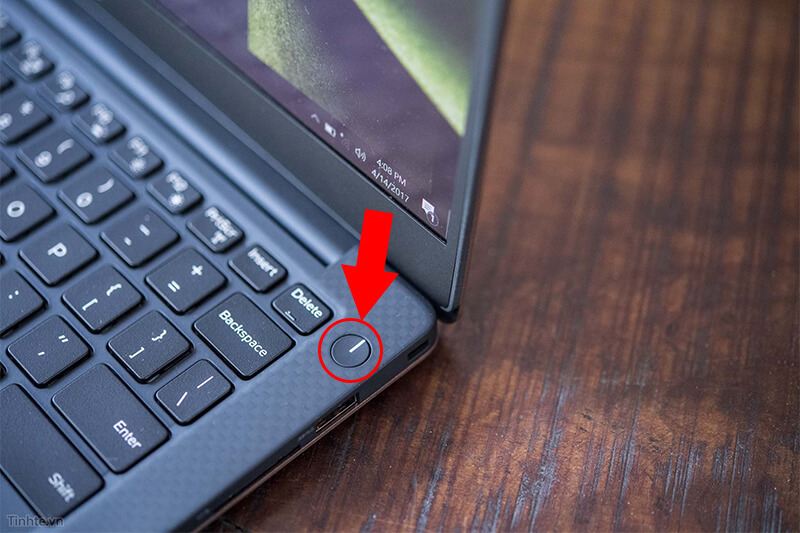
Có một lưu ý cho bạn đó là không nên lạm dụng cách làm này vì nó sẽ gây ảnh hưởng đến tuổi thọ của chiếc laptop.
-
Khắc phục hiện tượng laptop bị đơ bằng cách vệ sinh máy.
Khi Laptop của bạn bị tình trạng đơ thì có thể quạt tản nhiệt đã bị bám bụi bẩn. Cho nên chúng ta sẽ phải vệ sinh nó một cách thường xuyên. Để mang lại hiệu năng tốt nhất khi sử dụng.
Ngoài ra, nguyên nhân gây ra hiện tượng này còn là do các thanh Ram hoặc Mainboard cũng bị bụi bẩn bám vào và cần phải vệ sinh. Bạn cũng nên tra keo tản nhiệt thường xuyên để máy hoạt động tốt và hiệu quả hơn. Đặc biệt, làm như vậy cũng giúp bạn khắc phục tình trạng laptop bị treo khá hiệu quả. Chúng tôi có lời khuyên rằng bạn nên mang đến những cửa hàng sửa chữa uy tín, chất lượng như Bệnh viện máy tính Bảo Lộc để đảm bảo an toàn các linh kiện của chiếc laptop trong quá trình vệ sinh.

Trên đây là ba cách giúp bạn khắc phục tình trạng laptop bị treo cực kỳ hiệu quả và đơn giản. Chúc các bạn thực hiện thành công.
MỌI THẮC MẮC XIN LIÊN HỆ TỚI:
HOTLINE: 02633 86 39 68 – 0792 86 39 68.
Facebook: facebook.com/laptopbaoloc.vn.
Hoặc có thể đến trực tiếp cửa hàng BỆNH VIỆN MÁY TÍNH BẢO LỘC để được tư vấn và hỗ trợ tốt nhất.
Địa chỉ: 759 Trần Phú – Phường B’Lao – Tp. Bảo Lộc – Lâm Đồng.
ASUS TUF Gaming A16 Computex 2024 laptop AI laptop asus laptop cũ Laptop Dell laptop gaming laptop văn phòng Lắp đặt camera quan sát msi
Chính sách giao hàng
Nhận hàng và thanh toán tại nhà
Giao hàng nhanh
Trong vòng 30p tại Tp Bảo Lộc
Bảo hành
Bảo hành 1 đổi 1 khi sản phẩm lỗi
Tư vấn 24/7
Tư vấn chăm sóc miễn phí









